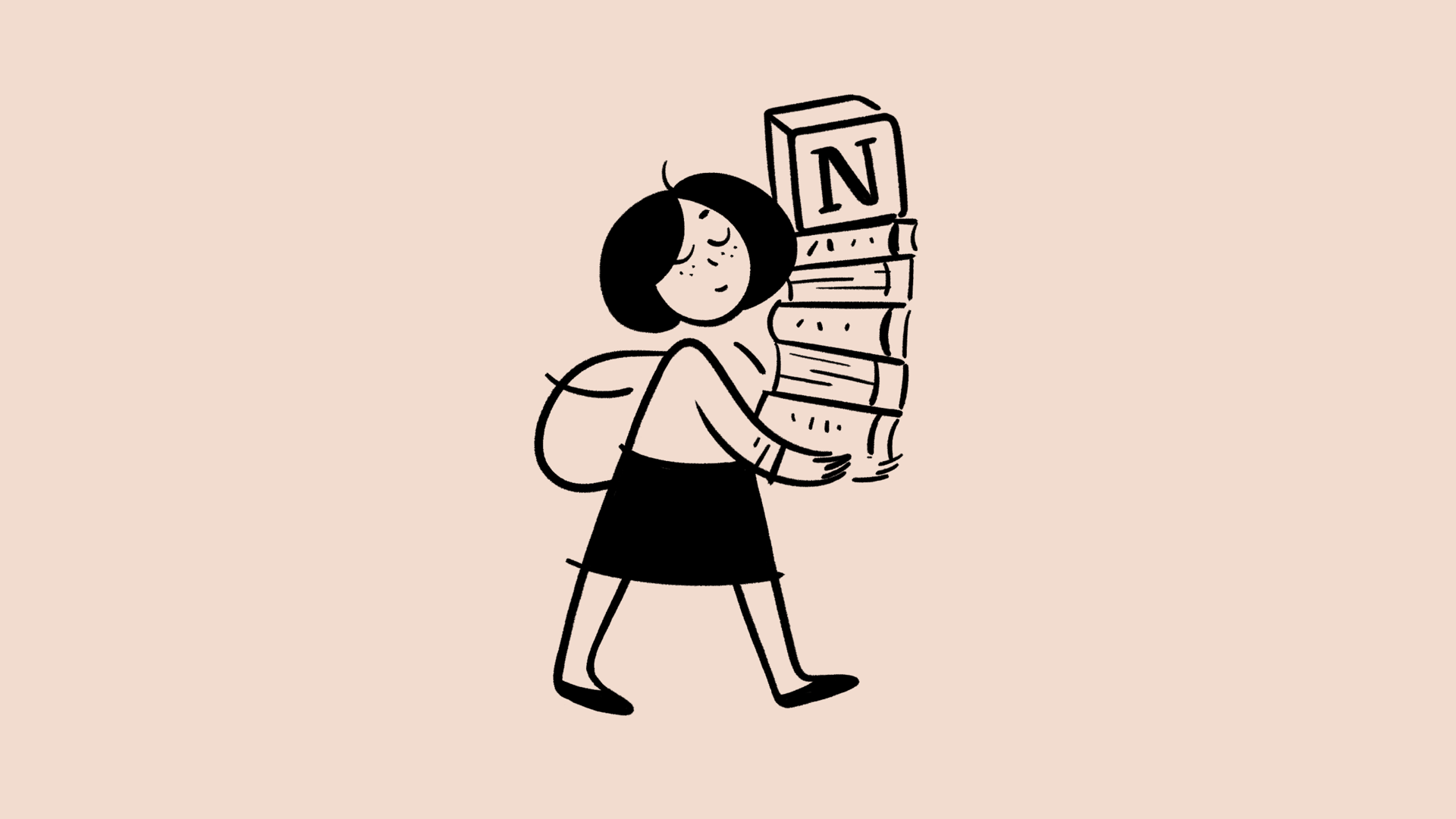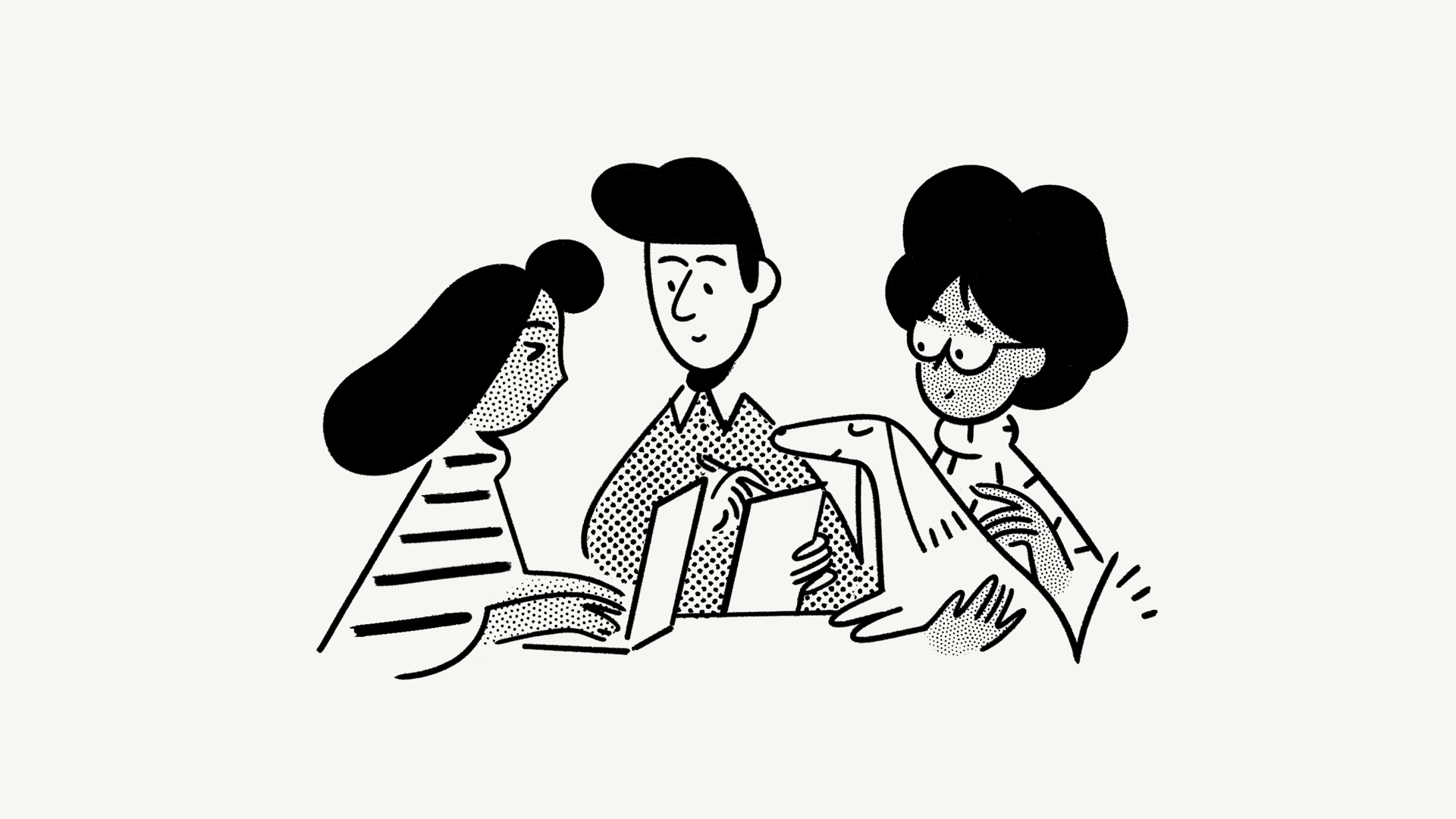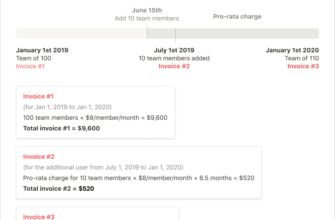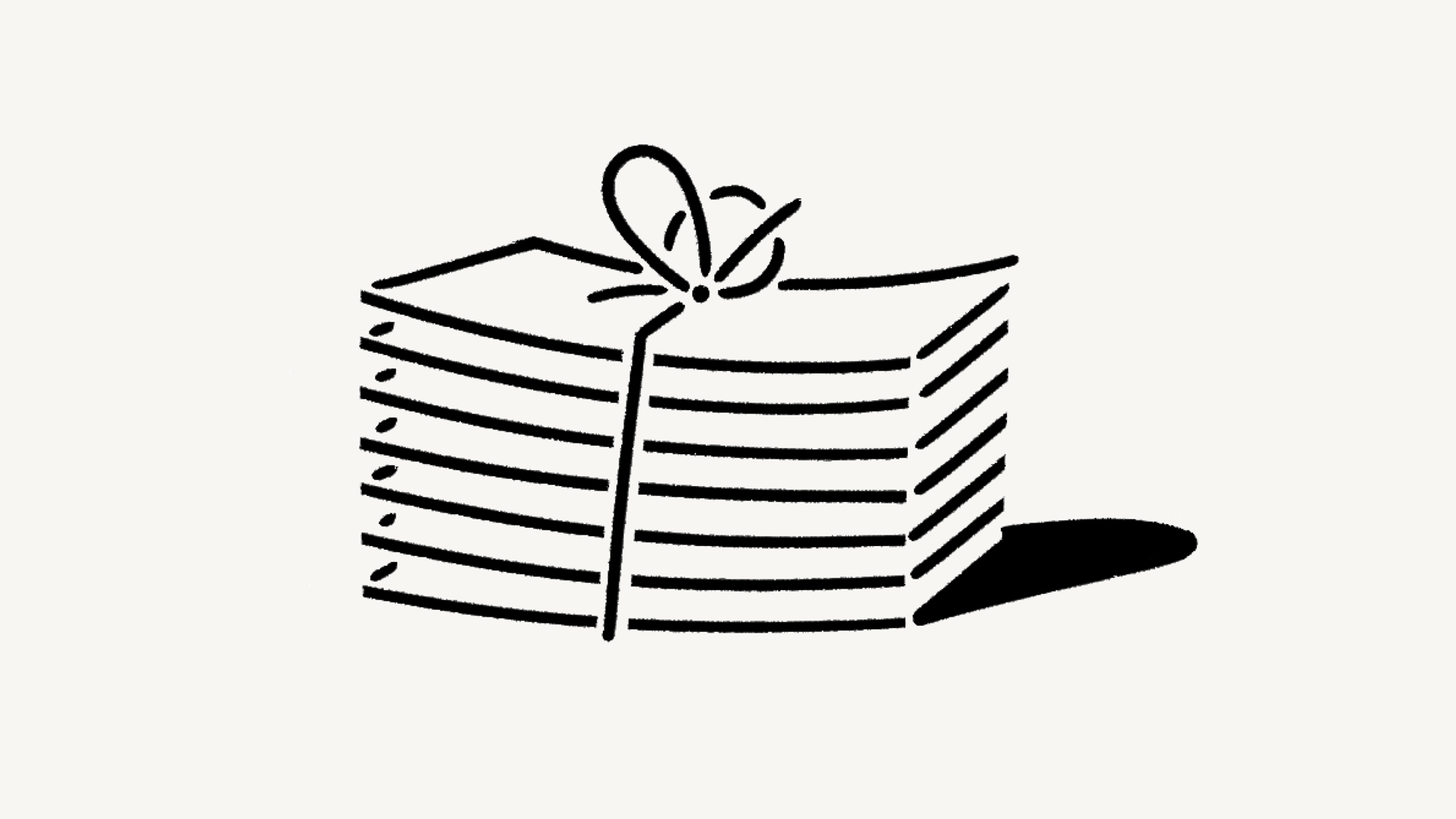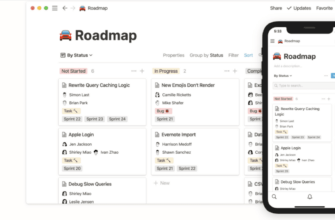Иногда быть студентом — это очень сложная и часто трудно выполнимая задача. У вас очень много занятий, домашних заданий, внеклассных мероприятий и кружков, а ещё нужно успевать заниматься спортом! В таком случае приложение Notion придёт вам на помощь. Ведь у него есть универсальные рабочие пространства, где пользователь может легко управлять всем своими делами. И не важно — студент вы или преподаватель ?.
Специальный тарифный план Notion Personal Pro (позволяет неограниченно хранить и загружать данные) является полностью бесплатным. Это касается студентов университетов и преподавателей. Все эти люди могут связать свои учетные записи с учебными электронными почтовыми адресами.
Обновите свое рабочее пространство
Для использования бесплатного тарифного плана Personal Pro для студентов и преподавателей вам понадобится:
- В самом начале пользователю следует убедиться, что адрес электронной почты, связанный с вашей учетной записью Notion, официально предоставлен нашей компании вашей школой.
- Если вам нужно поменять адрес электронной почты в файле, вам нужно на боковой панели нажать
Settings & Members(Настройки и члены), а затемMy account(Мой аккаунт). - Затем нужно перейти на вкладку
Upgrade(Обновление) вSettings & Members(Настройки и члены). Если вы уже имеете платный план, нужно нажать кнопкуPlans(Планы). - Далее необходимо прокрутить вниз, и там вы увидите кнопку с подписью
Get free education plan(Получите бесплатный план обучения). А вот если вы уже используете план Team или Enterprise то вы ничего не увидите: - Если наша система распознает вашу школу, то вас автоматом система повысит, и все готово!
- А если система не узнает вашу школу, то у вас выйдет соответствующее сообщение, там будет указана причина.
- Обязательно нужно убедиться, что ваш аккаунт Notion связан с вашим учебным адресом электронной почты. При необходимости можно сменить почту нажав кнопку
Change email(Сменить электронную почту). - Если после смены адреса электронной почты вы все еще видите всплывающее окошко с ошибкой, то скорей всего ваш университет отсутствует в наших списках. При необходимости, наша команда техподдержки может вам помочь! Вам нужно в правом нижнем углу приложения Notion нажать на значок
?, так вы сможете отправить нам сообщение. Также можно написать нам по адресу: team@makenotion.com . - При наличии промо-кода для бесплатного образовательного плана, чтобы автоматом включить премиум-функции бесплатно, вы можете ввести его в ту же форму.
Чтобы всё начало работать, обязательно требуется связать свой аккаунт Notion с действующим образовательным адресом электронной почты. Сейчас нам не требуются студенческие билеты или другие документы для проверки личности. Следует учесть, что личные адреса электронной почты (например, gmail.com или outlook.com) не подходят.
Что включено?
- Ограничений для загрузки файлов нет! Закачайте больших файлов столько, сколько требуется.
- Можно приглашать бесконечное количество гостей и соавторов для совместной работы на нужных страницах. Подробнее о гостях здесь →
- У вас будет доступ к истории страниц на срок до 30 дней. Здесь можно больше узнать про истории версий здесь →
Быстрое сравнение: бесплатный личный план имеет ограничение в 5 приглашенных гостей и загружаемые файлы должны быть не более 5 МБ. Персональный план Pro имеет стоимость 5 долларов в месяц.
Работа с группой или командой
По персональному плану Pro, пользователи могут легко работать со многими другими людьми. Применяя гостевые возможности, можно делиться своими списками данных с соседями по комнате, работать с одноклассниками над проектом. А при необходимости можно даже управлять всей организацией. Это делается вот как:
- На странице, которую вы хотите показать кому-либо, нужно в правом верхнем углу перейдите к
Share(Поделиться). - Затем нажимаем
Invite(Пригласить). - Вводим адрес электронной почты человека, которого планируете пригласить.
- Теперь из раскрывающегося списка нужно выбрать уровень доступа для пользователя. Это может быть: только чтение, только редактирование, только комментарии и затем необходимо нажать кнопку
Invite(Пригласить). - Человек получит письмо на электронную почту, там будет ссылка на нужную страницу.
- А если человек уже использует Notion, то он может зарегистрироваться для доступа к вашей странице.
Приглашая кого-то на свою страницу, человек умолчанию в автоматическом режиме получит доступ ко всем ее подстраницам. При необходимости можно ограничить или расширить права доступа к ним!
Показанный выше метод можно вполне использовать, чтобы поделиться всем рабочим пространством:
- На боковой панели можно создать одну страницу верхнего уровня и включить в неё подстраницы, теперь можно предоставить доступ к ней другим людям.
- Легко приглашайте пользователей с кем вы хотите сотрудничать или делиться информацией.
- Можно добавить множество гостей, столько — сколько захотите.
Начало работы с шаблонами
Чтобы быстро освоить основы написания, редактирования и организации вашего контента, мы рекомендуем новичкам попробовать себя в Notion.
Для первого шага прекрасно подходят наши уже готовые шаблоны. Они помогут создать структуру документа, и они настраиваются по вашему усмотрению! Для студентов и преподавателей существуют специальные связки шаблонов:
- Нажмите на боковой панели кнопку
Templates(Шаблоны). - Также можно применить кнопку
+ New page(Новая страница) или на боковой панели нажмите любую из кнопок+, так вы создадите новую страницу. Затем из меню выберитеTemplates(Шаблоны). - Когда найдёте нужный шаблон, нажмите в правом верхнем углу синюю кнопку
Use this template(Использовать этот шаблон), так вы его добавите в свою рабочую область.
Для студентов и преподавателей в приложении можно найти шаблоны в категории
Education(Образование).
Также существует специальная галерея шаблонов для пользователей образовательных учреждений, их вы увидите нажав на кнопку в правом нижнем углу↗ Browse more templates(Просмотреть другие шаблоны). Это средство выбора шаблонов или нажмите здесь →.